厂商通道配置
厂商通道目前支持华为、vivo、oppo、小米、荣耀、APNS、FCM,下面依次介绍,主要分四步(后两步对apns和fcm不做要求,暂不需要)
1、按照厂商的官方说明,注册账号和开通push
2、将厂商后台的app鉴权信息,填写到cosmos后台中
3、将cosmos的回执地址,配置到厂商后台中,方便push数据的统计
4、按照厂商的分类标准,进行消息分类配置,防止聊天等重要消息,被厂商频控
0.1. 华为通道配置指南
1.1 注册账号并开通push
华为push开通指南 请按照这个华为官方文档的步骤操作
1.2 从厂商后台获取鉴权信息
华为控制台
 进入到项目配置,把clientID和Client Secret配置到push控制台,请注意,这里的SHA256证书必须配置,否则客户端注册会失败
进入到项目配置,把clientID和Client Secret配置到push控制台,请注意,这里的SHA256证书必须配置,否则客户端注册会失败
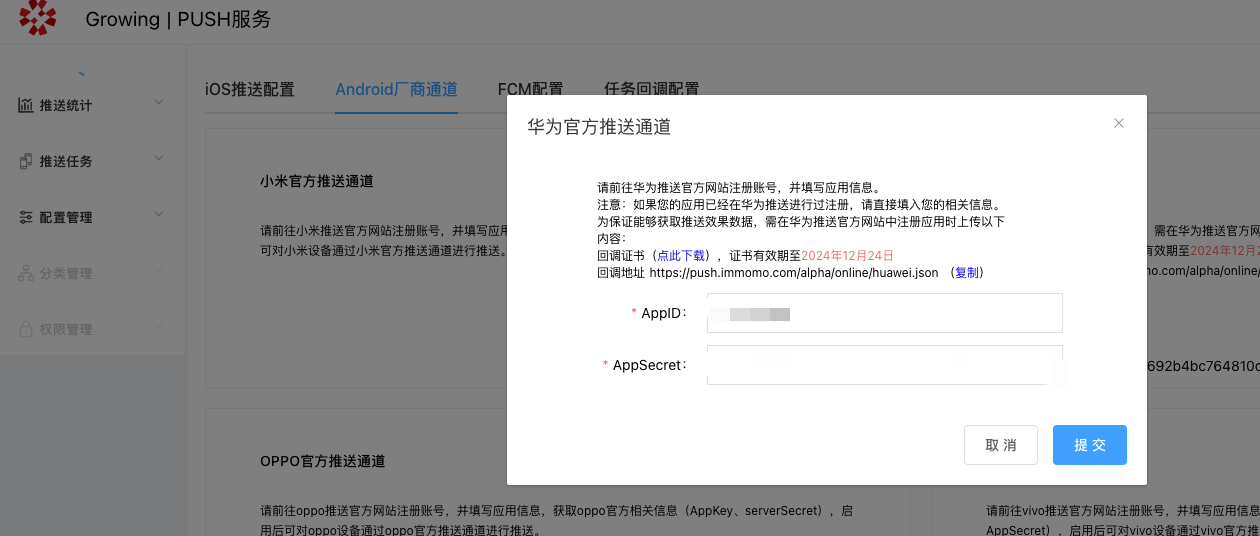 请注意,这里的AppId对应华为后台的clientID,AppSecret对应华为后台的client Secret
请注意,这里的AppId对应华为后台的clientID,AppSecret对应华为后台的client Secret
1.3 配置回执地址
1、选择推送服务,选择配置,选择开通push回执,如已开通此处为修改
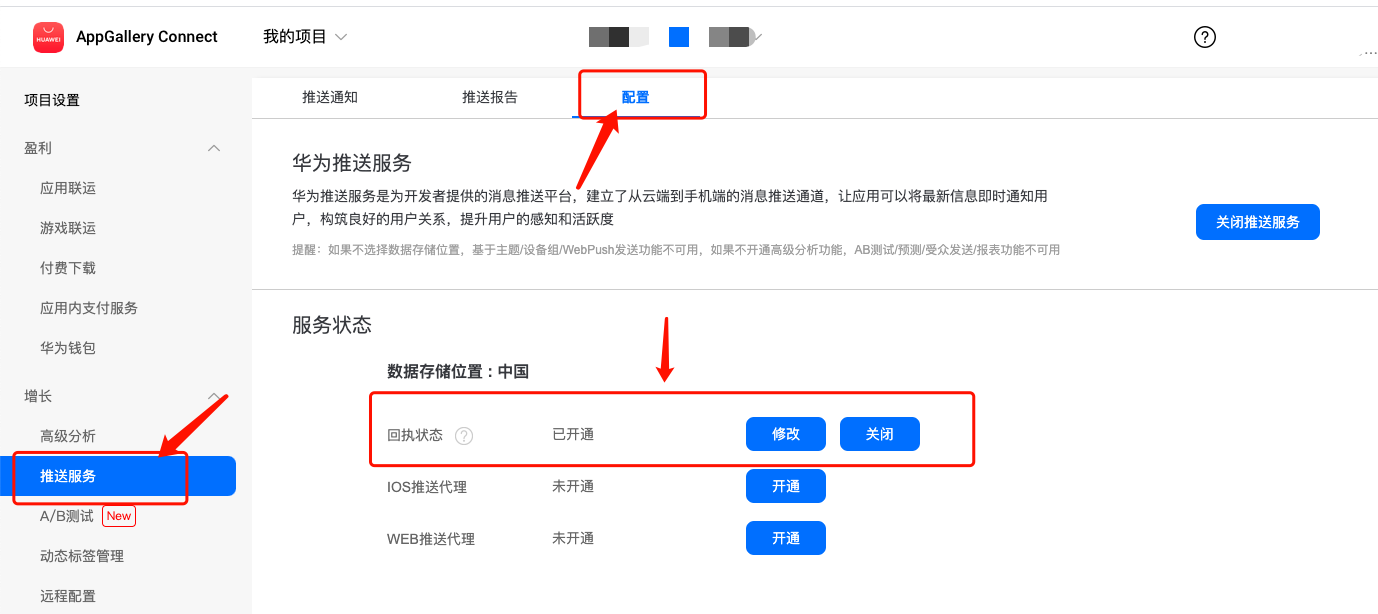 2、配置回调地址和https证书,其他项不需要填写,回调证书和地址从控制台获取,如果测试回执不通过,可以直接保存,忽略测试
2、配置回调地址和https证书,其他项不需要填写,回调证书和地址从控制台获取,如果测试回执不通过,可以直接保存,忽略测试
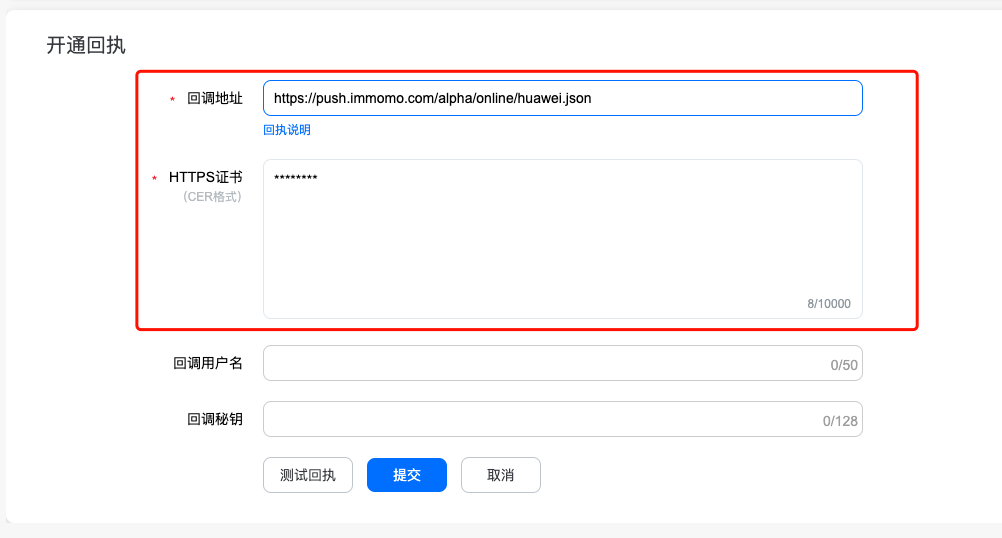 3、证书下载后,使用记事本打开,把里面的内容复制到华为控制台中
3、证书下载后,使用记事本打开,把里面的内容复制到华为控制台中
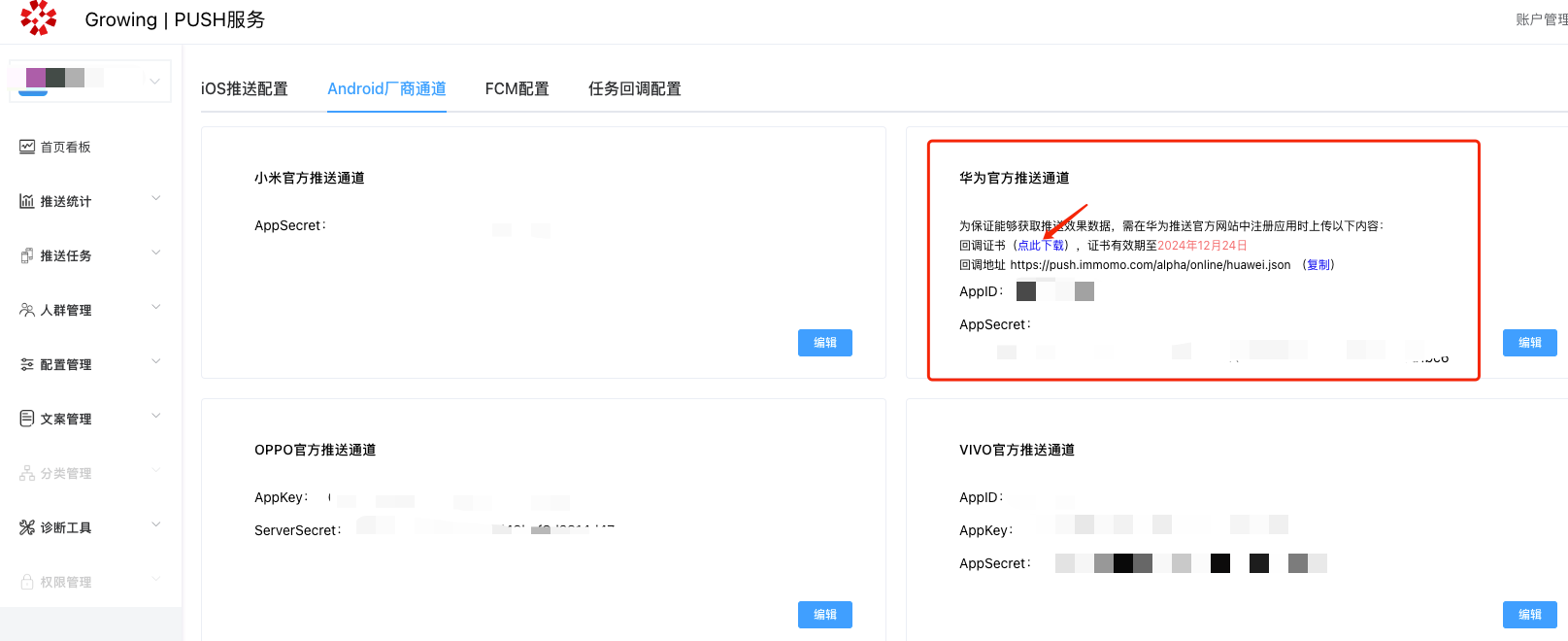 4、配置后测试回执可能失败,请忽略错误,直接提交即可
4、配置后测试回执可能失败,请忽略错误,直接提交即可
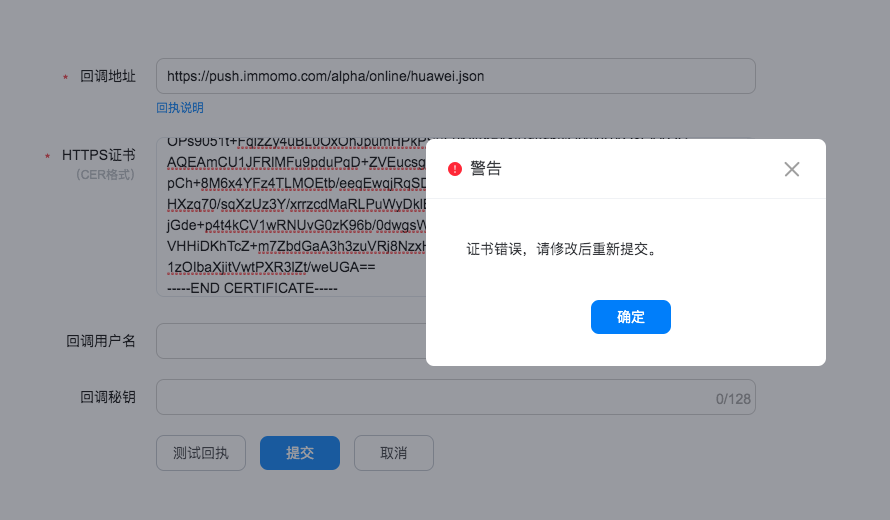
0.2. vivo通道配置指南
2.1 注册账号并开通push
2.2 从厂商后台获取鉴权信息
1、登陆后,点击应用信息,即可看到appId等信息,分别把3个值配置到cosmos push控制台中即可
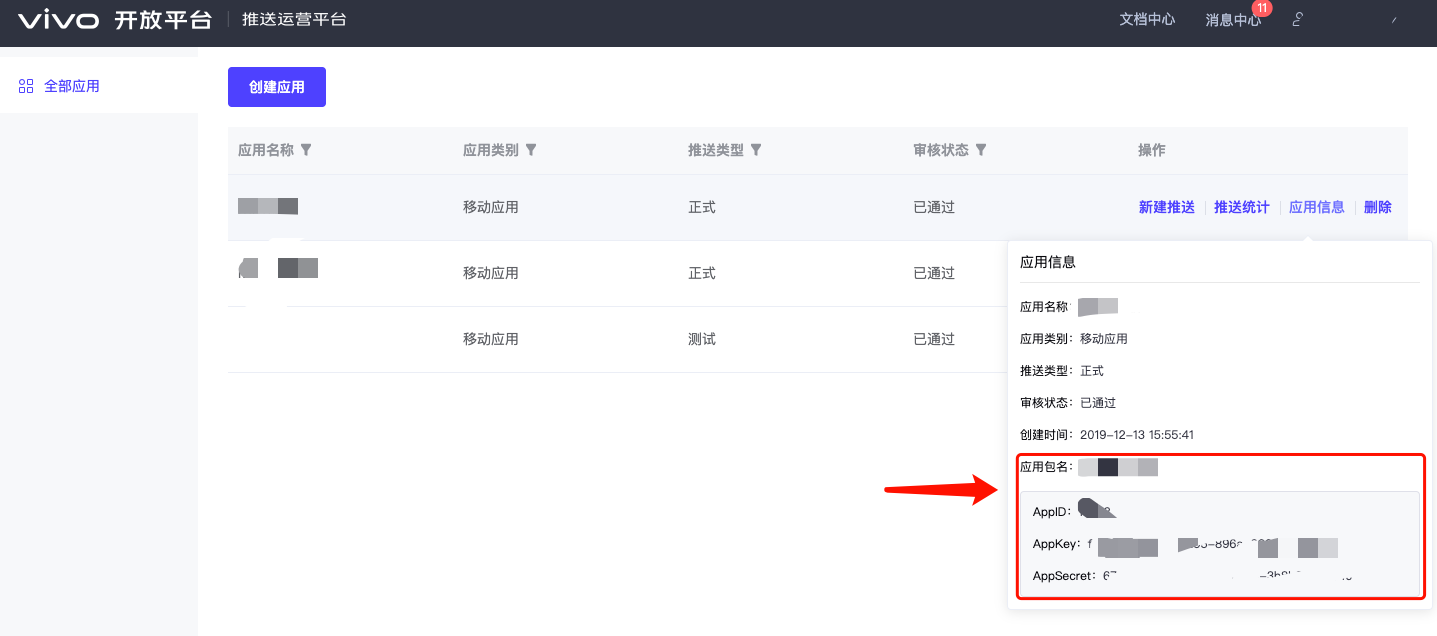
2.3 配置回执地址
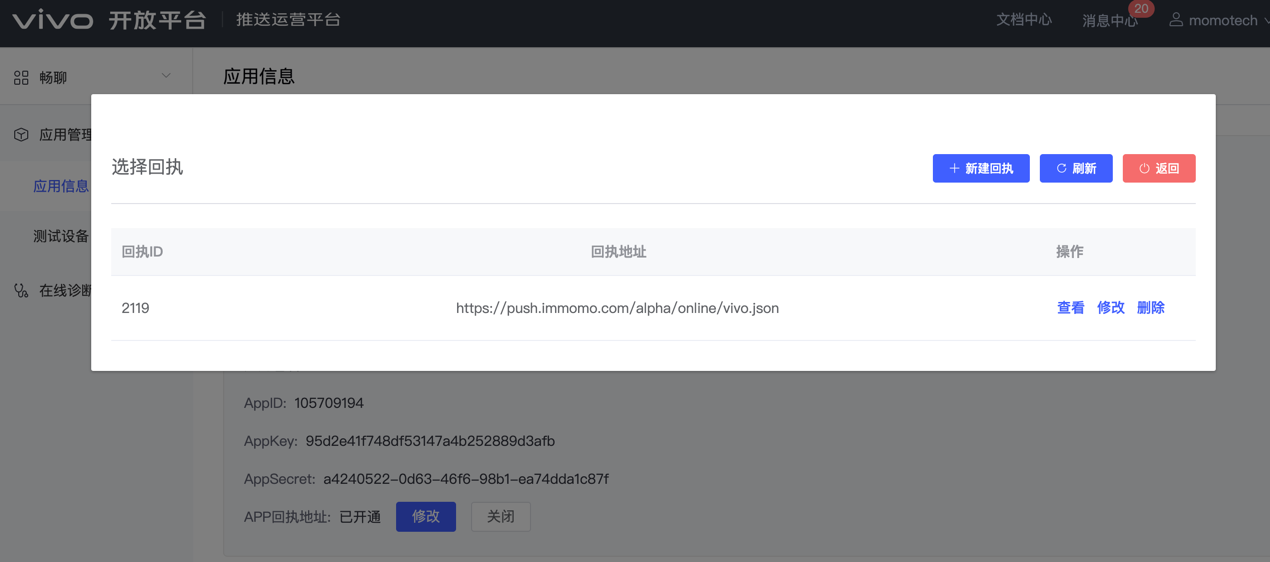
0.3. oppo通道配置指南
3.1 注册账号并开通push
3.2 从厂商后台获取鉴权信息
oppo控制台
1、登陆后,选择推送管理
 2、点击对应应用,进入应用
2、点击对应应用,进入应用
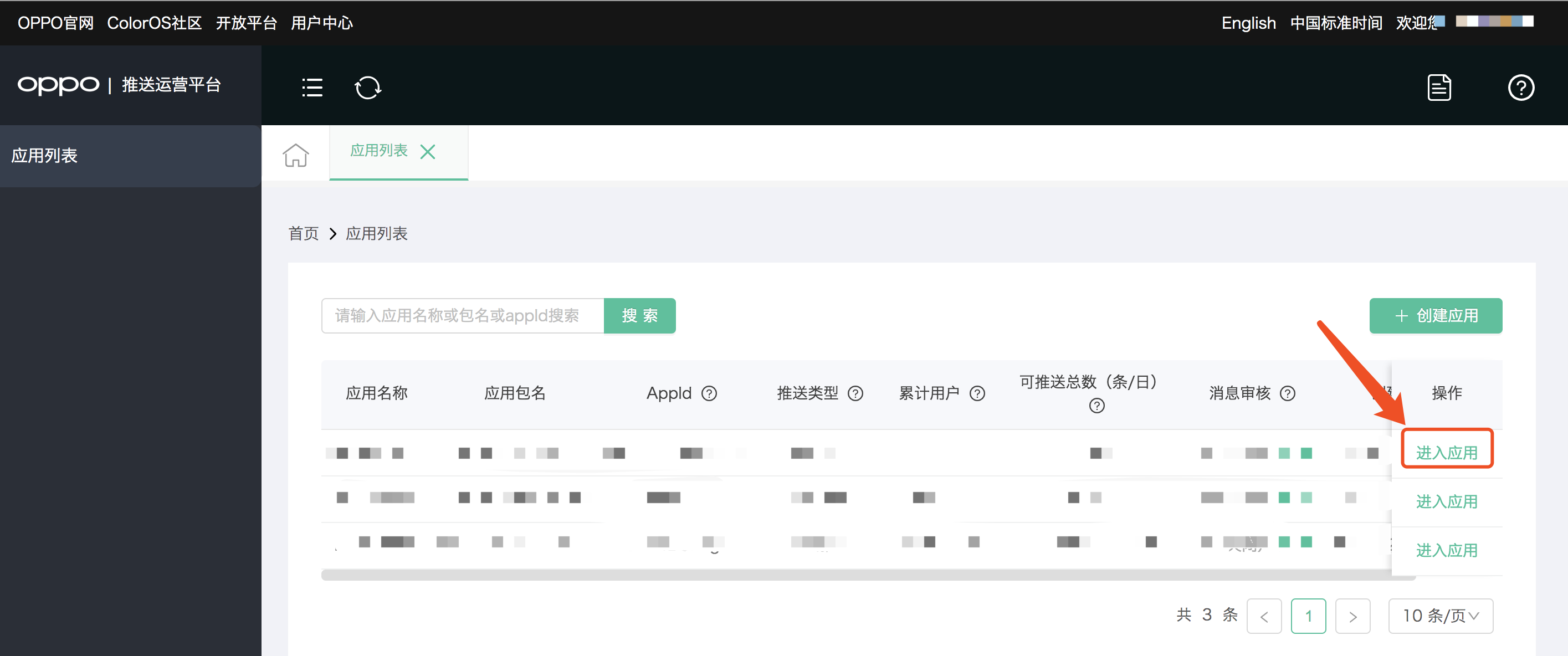 3、选择应用配置
3、选择应用配置
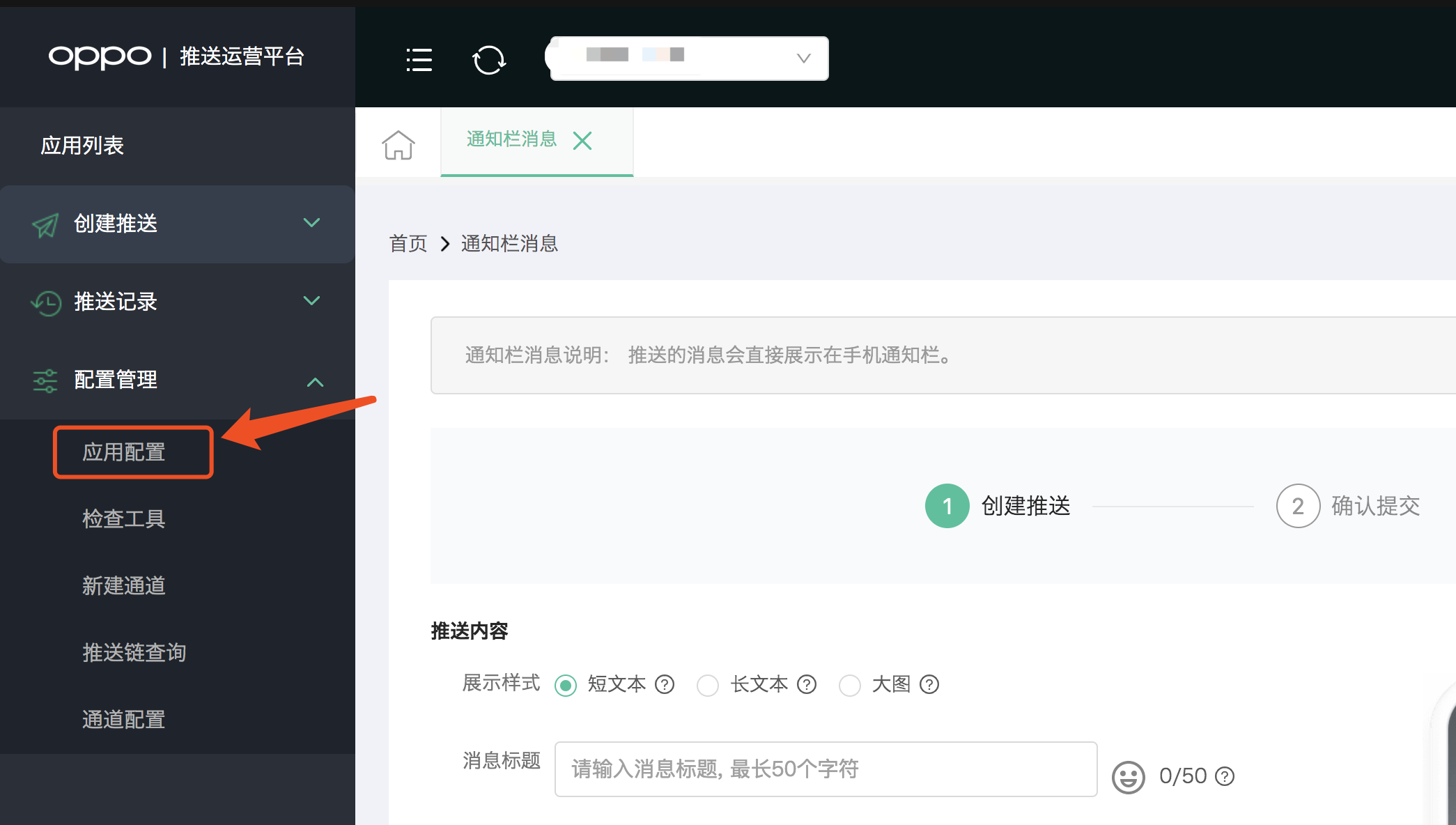 4、取appKey和masterSecret配置到cosmos push控制台即可
4、取appKey和masterSecret配置到cosmos push控制台即可
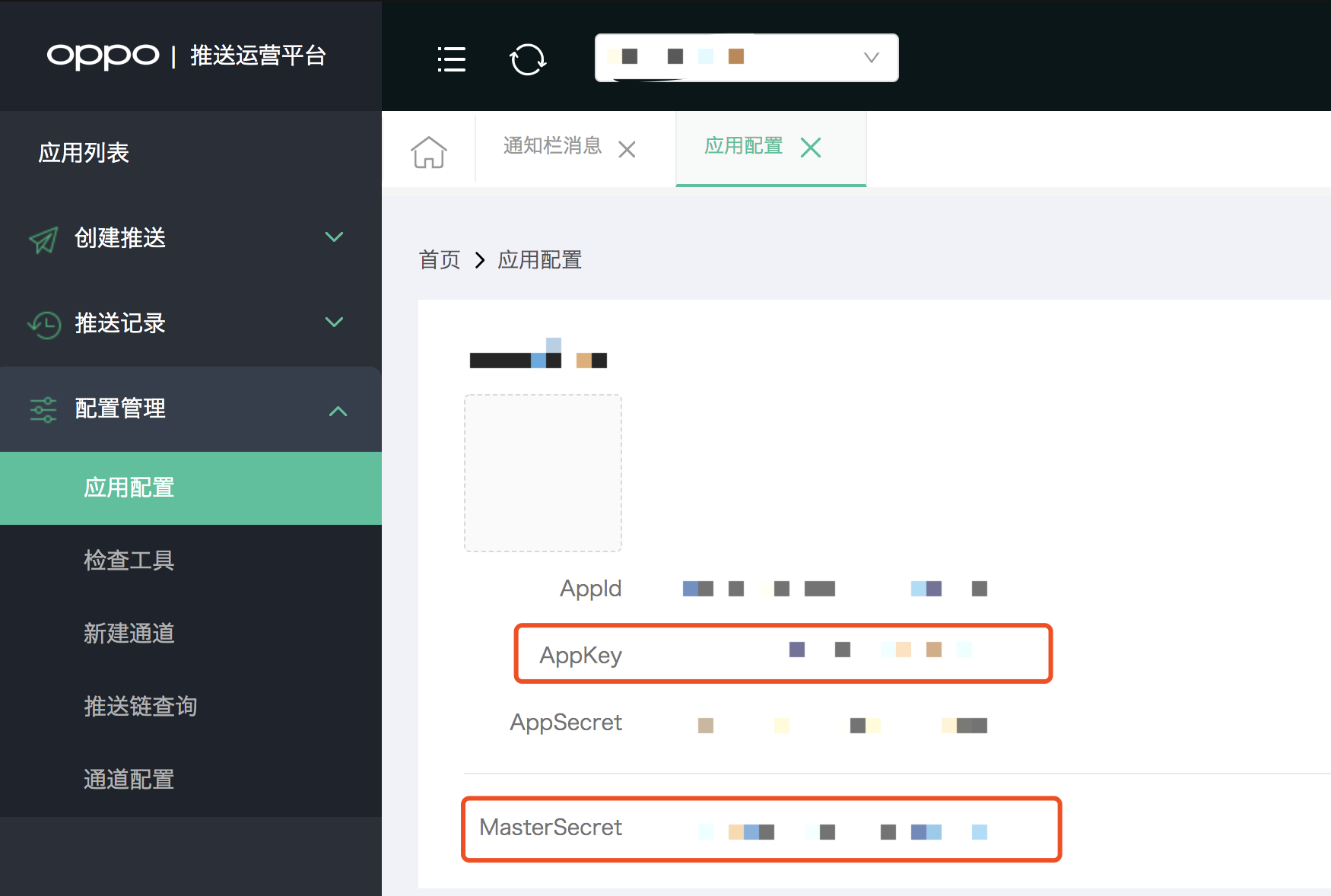
3.3 配置回执地址
厂商后台没有配置入口,cosmos通过api的方式自动注册回执地址,无需业务方配置
0.4. 小米通道配置指南
4.1 注册账号并开通push
小米push开通指南 完成其中第一步和第二步
4.2 从厂商后台获取鉴权信息
小米控制台
1、登陆后,选择管理控制台
 2、选择消息推送
2、选择消息推送
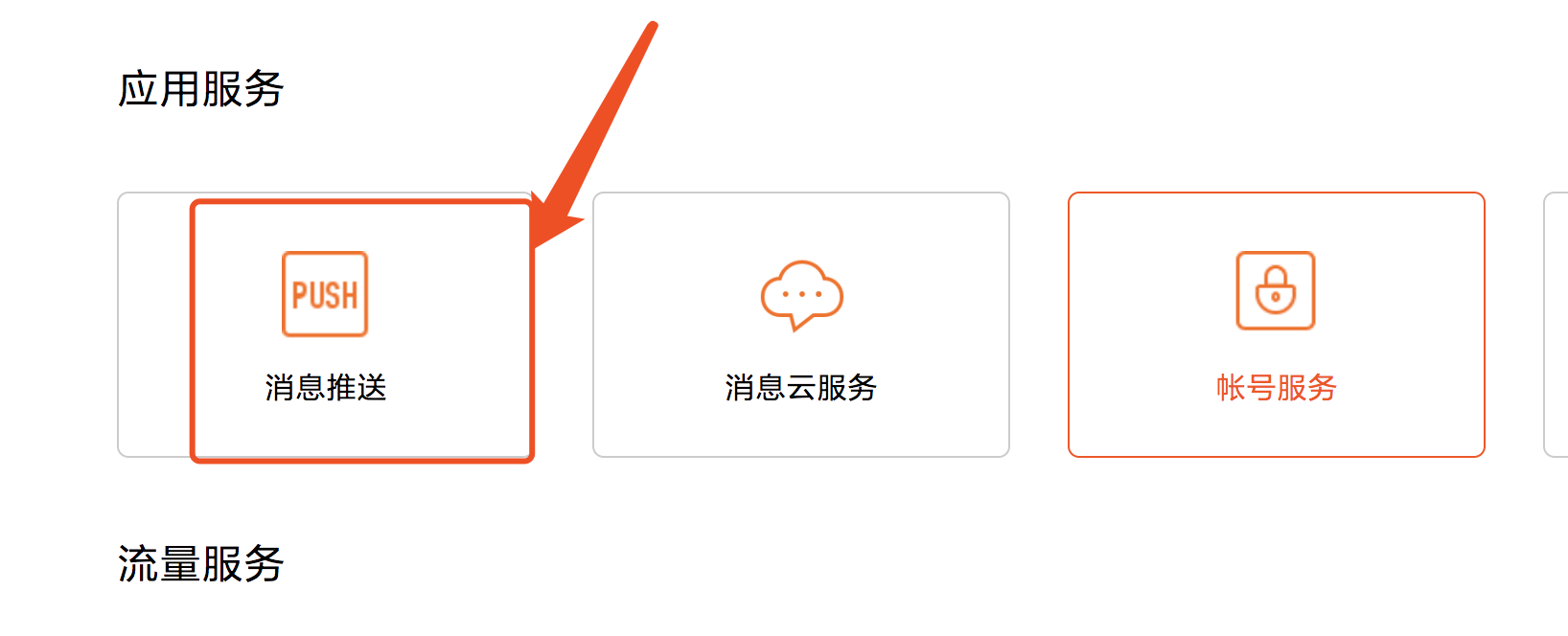 3、点击应用名称
3、点击应用名称
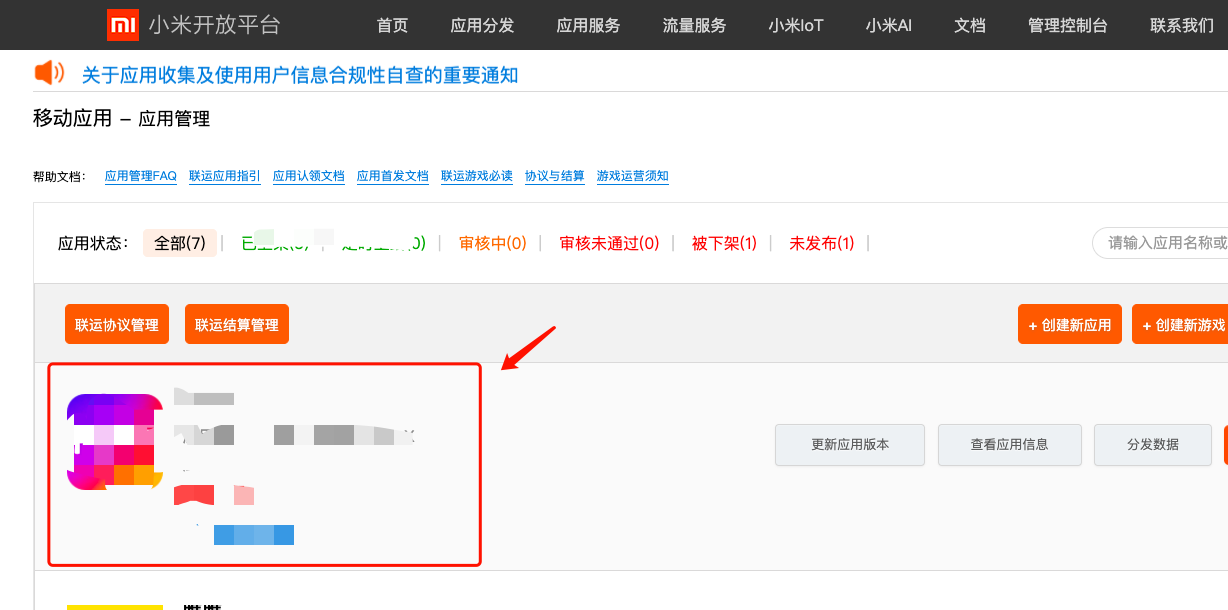 4、取appSecret值,配置到cosmos push控制台即可
4、取appSecret值,配置到cosmos push控制台即可
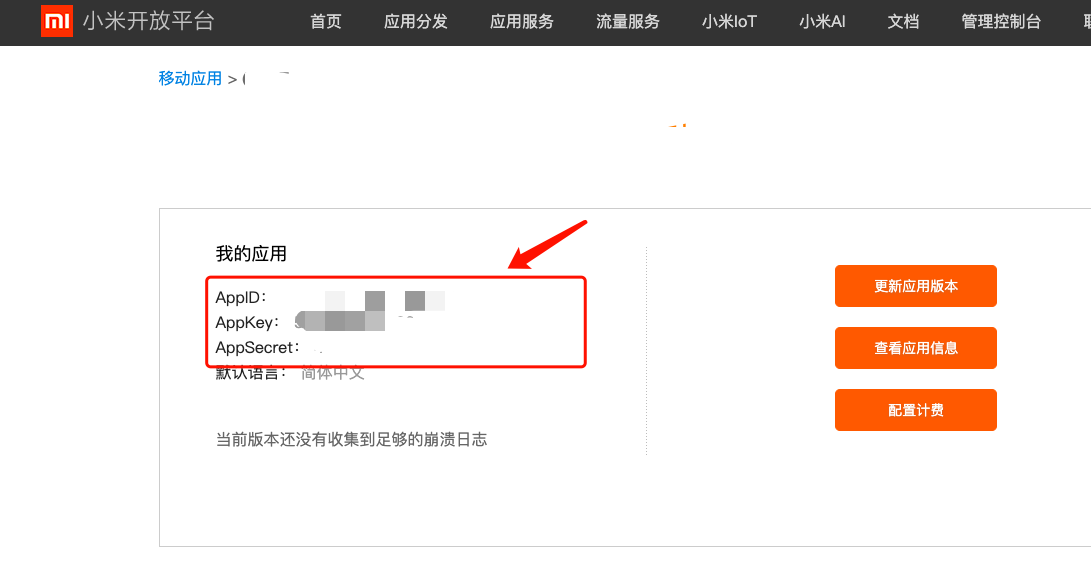
4.3 配置回执地址
0.5. 荣耀通道配置指南
5.1 注册账号并开通push
5.2 从厂商后台获取鉴权信息
荣耀控制台
1、登陆后,进入管理中心,选择推送服务
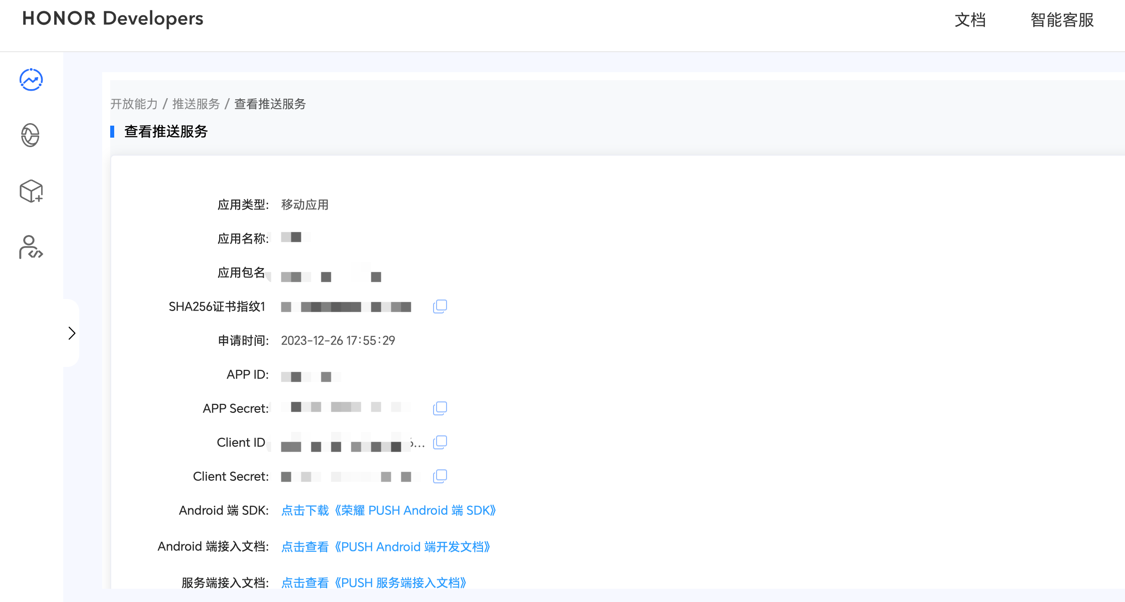 2、取APP ID,Client ID,Client Secret值,配置到cosmos push控制台即可
2、取APP ID,Client ID,Client Secret值,配置到cosmos push控制台即可
5.3 配置回执地址

只选择送达回执就可以,因为点击回执是由cosmos push sdk上报的。
0.6. 6、APNs通道配置指南
6.1 生成证书
6.2 上传证书并校验
上传证书后,请点击验证证书,确保结果为验证通过,否则请检查证书生成流程是否正确,重新生成后再上传
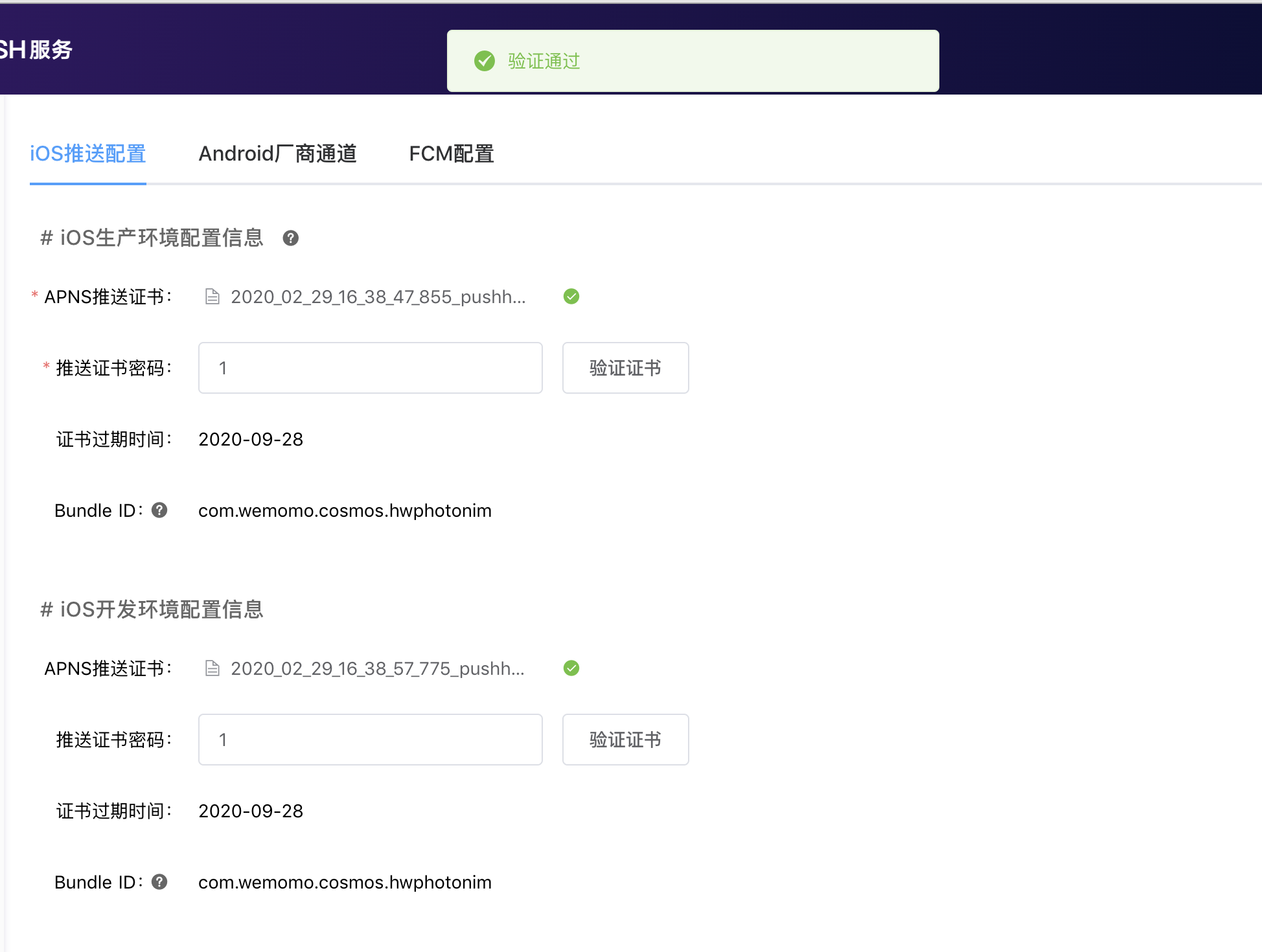
0.7. 7、FCM通道配置指南
7.1 注册fcm账号并创建应用
7.2 获取信息保存在push控制台
1、选择应用
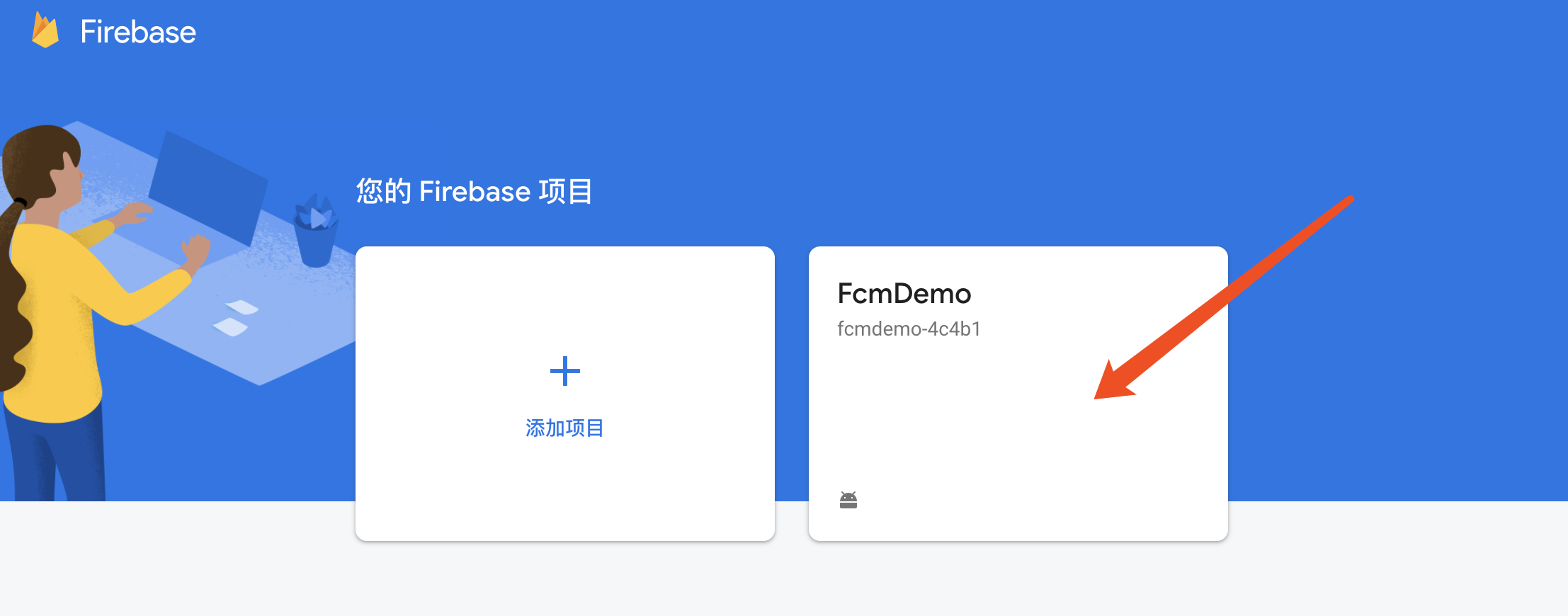 2、选择项目设置
2、选择项目设置
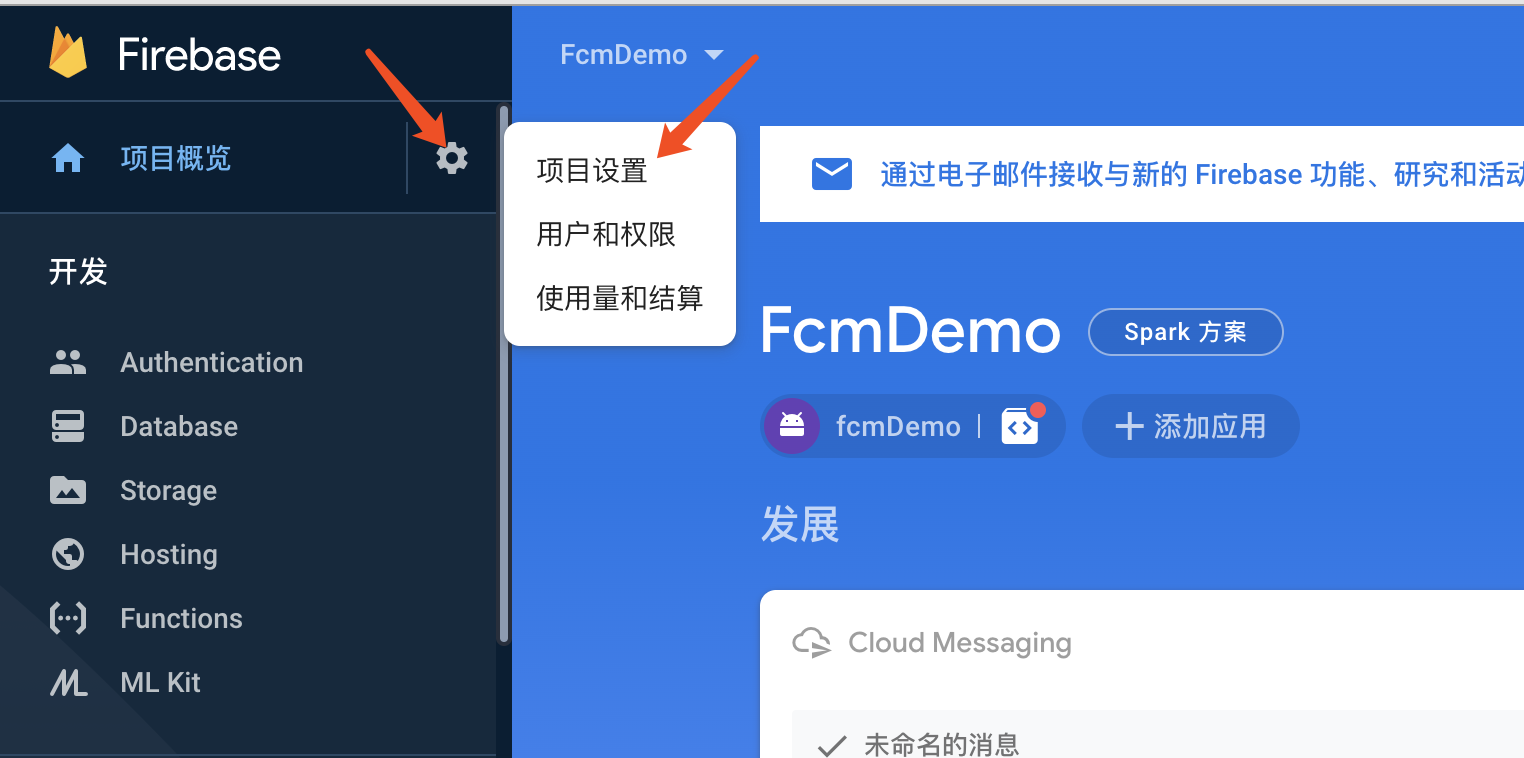 3、选择云消息传递,即可看到senderId和secret信息
3、选择云消息传递,即可看到senderId和secret信息
 3、把对应信息,填到cosmos push控制台
3、把对应信息,填到cosmos push控制台
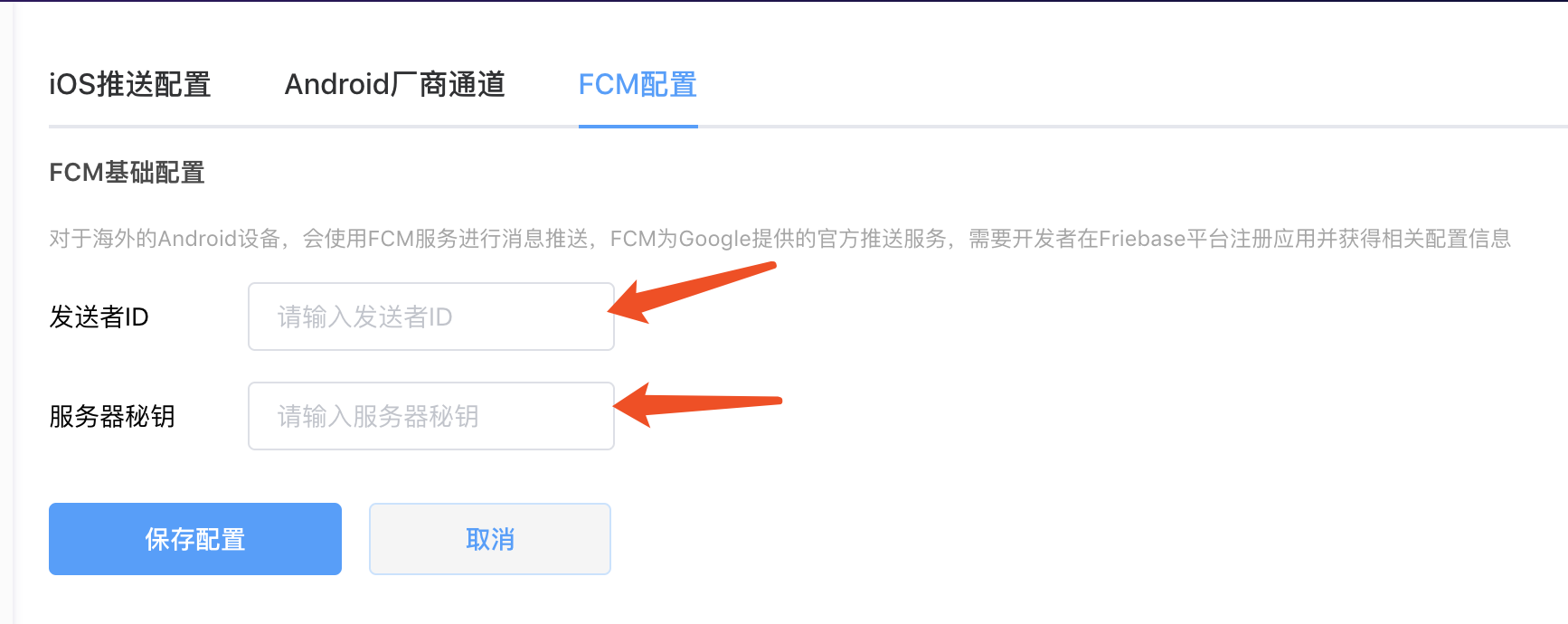 获取发送者ID和服务器密钥上传push控制台
获取发送者ID和服务器密钥上传push控制台